
Adăugarea, modificarea sau ștergerea evenimentelor
Utilizați aplicația Calendar pentru a programa întâlniri, programări, activități de familie și alte evenimente.
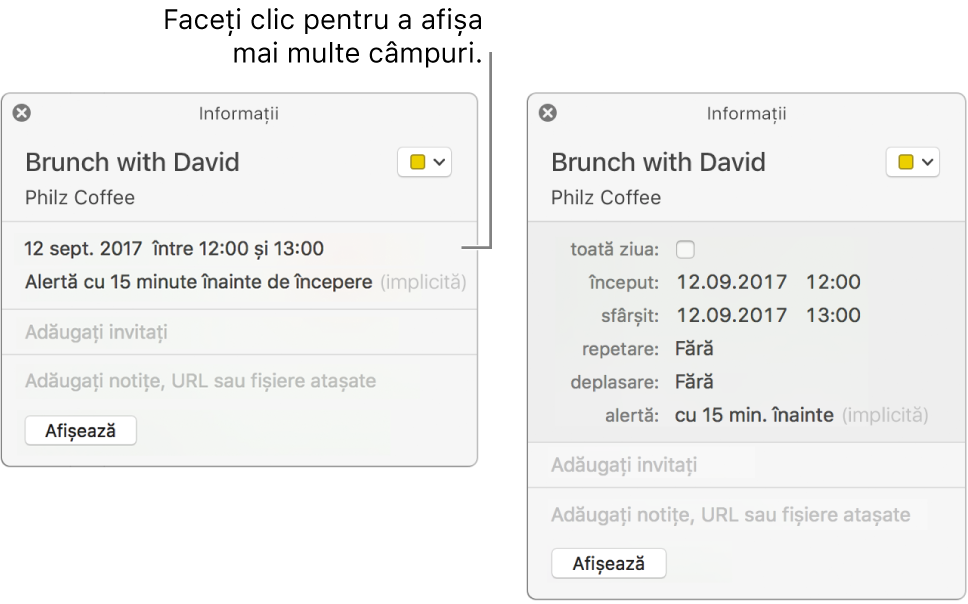
Adăugarea unui eveniment
Efectuați una dintre următoarele operațiuni:
În vizualizarea Zi sau Săptămână, trageți de la ora de începere a evenimentului până la ora de terminare, apoi introduceți un titlu sau alte detalii pentru eveniment în fereastra acestuia. De asemenea, puteți să faceți dublu clic pe o oră sau pe secțiunea Toată ziua din partea superioară, apoi să completați fereastra evenimentului.
În vizualizarea Lună, faceți dublu clic pe o zi, apoi introduceți un nume și durata în câmpul de titlu, cum ar fi „Cină la 6-7”. În timp ce tastați, apare o sugestie cu numele și durata împărțite în câmpuri separate. Selectați sugestia pentru a o utiliza sau apăsați Esc pentru a o ignora.
Pe măsură ce adăugați numele evenimentului folosind oricare din aceste metode, apar sugestii bazate pe evenimentele existente. Selectați o sugestie pentru a completa detaliile evenimentului, cum ar fi locul sau invitații, pe baza detaliilor evenimentului existent. Pentru a reutiliza detaliile evenimentului pentru un alt eveniment la o dată ulterioară, introduceți altă oră înainte de a introduce numele evenimentului.
Adăugați sau modificați detaliile evenimentului. Pentru mai multe informații, consultați Modificarea unui eveniment.
Adăugarea unui eveniment utilizând limbajul natural
Creați rapid evenimente în Calendar prin introducerea numelui și a altor detalii folosind limbajul natural.
Crearea unui eveniment nou: Faceți clic pe butonul Adaugă
 din bara de instrumente Calendar, apoi introduceți o descriere a evenimentului. De exemplu, introduceți “Petrecere 6 feb”, “Meci de fotbal sâmbătă de la 11:00 la 13:00” sau “Vacanță în Bahamas Lun-Vin”.
din bara de instrumente Calendar, apoi introduceți o descriere a evenimentului. De exemplu, introduceți “Petrecere 6 feb”, “Meci de fotbal sâmbătă de la 11:00 la 13:00” sau “Vacanță în Bahamas Lun-Vin”.Pe măsură ce adăugați numele evenimentului, pot să apară sugestii bazate pe evenimentele introduse anterior. Alegerea unei sugestii completează detaliile evenimentului, cum ar fi locația sau invitații, utilizând detaliile evenimentului anterior.
Puteți introduce “mic dejun” sau “dimineață“ pentru ca evenimentul să înceapă la 9 dimineața, “prânz” sau “amiază“ pentru a începe la 12 după amiaza sau “cină” ori “noapte“ pentru a începe la 7 seara.
Pentru a crea evenimentul într-un alt calendar decât cel implicit, faceți clic și mențineți apăsat butonul Adăugați
 . Puteți schimba calendarul implicit în Preferințe generale.
. Puteți schimba calendarul implicit în Preferințe generale.Solicitare Siri. Spuneți ceva precum: “Set up lunch on Thursday with Rachel, Guillermo, and Nisha”. Mai multe despre Siri.
Copierea detaliilor dintr-un eveniment anterior: Faceți dublu clic pe evenimentul ale cărui detalii doriți să le înlocuiți sau faceți clic prelungit pe eveniment. Selectați titlul, începeți să tastați același titlu ca al evenimentului ale cărui detalii doriți să le copiați, apoi alegeți evenimentul din lista de sugestii.
În cazul în care copiați un eveniment în timp ce utilizați vizualizarea Lună, va fi copiată și ora evenimentului.
Evenimentele scrise în limbaj natural pot fi detectate și în Mail, Safari și în alte aplicații. Pentru mai multe informații, consultați Utilizarea evenimentelor, contactelor și altor articole găsite în e-mailuri și Detectarea datelor, contactelor etc. în documente.
Adăugarea automată în Calendar a invitațiilor primite în aplicația Mail
Puteți controla dacă invitațiile la un calendar primite în aplicația Mail sunt adăugate automat în calendarul dvs.
În Mail, selectați Mail > Preferințe, faceți clic pe Generalități, apoi selectați sau deselectați caseta de validare „Adaugă automat invitațiile în Calendar”.
Adăugarea unui eveniment găsit într-o aplicație
Detaliile evenimentului de la furnizori, cum ar fi Mail, apar automat în Calendar ca evenimente sugerate. Acestea se află în calendarul Găsite de Siri în aplicații, care se află în secțiunea Altele din lista de calendare. De exemplu, un eveniment sugerat apare când primiți un mesaj Mail care conține detalii despre un zbor, rezervarea la restaurant, închirierea unei mașini sau un eveniment similar de la furnizori precum Expedia, Open Table sau Hertz.
Pentru a confirma un eveniment sugerat, pur și simplu adăugați-l la alt calendar din listă.
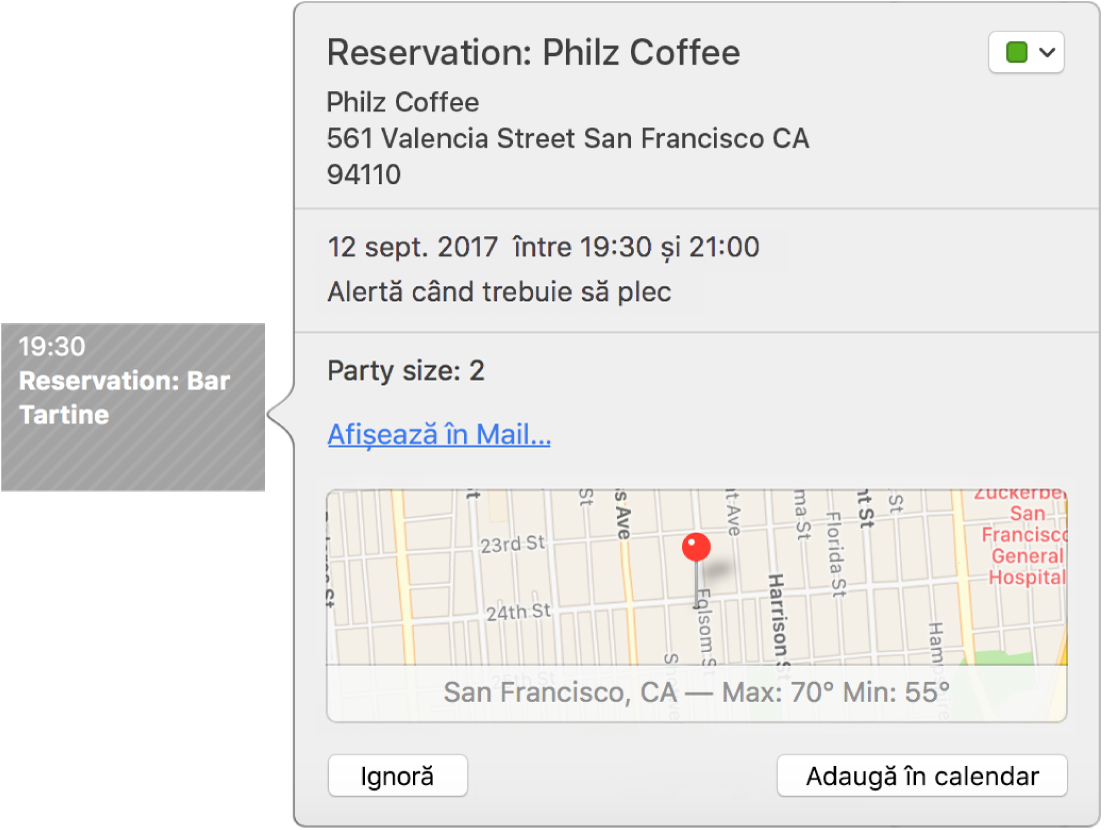
Găsiți evenimentul sugerat în calendarul Găsite de Siri în aplicații efectuând una dintre următoarele operații:
În calendarul dvs.: Căutați evenimentul sugerat la data și ora propuse și faceți dublu clic pe eveniment sau clic prelungit pe acesta pentru a-i deschide fereastra de informații. Dacă nu vedeți evenimentul sugerat, îl puteți căuta.
În lista de notificări: Faceți clic pe butonul Notificări
 din bara de instrumente, faceți clic pe Nou în partea de sus a listei de notificări, apoi găsiți evenimentul sugerat în calendarul Găsite de Siri în aplicații.
din bara de instrumente, faceți clic pe Nou în partea de sus a listei de notificări, apoi găsiți evenimentul sugerat în calendarul Găsite de Siri în aplicații.
Adăugați evenimentul sugerat în alt calendar sau eliminați-l efectuând una dintre următoarele operații:
Adăugați-l la calendarul dvs. implicit: Faceți clic pe Adaugă în calendar.
Adăugați-l la alt calendar utilizând fereastra cu informațiile despre eveniment: Faceți clic pe meniul pop-up din colțul din dreapta sus al ferestrei, apoi alegeți un calendar.
Adăugați-l la alt calendar utilizând lista de notificări: Faceți clic și mențineți apăsat Adaugă în Calendar, apoi alegeți un calendar.
Eliminați-l: Faceți clic pe Ignoră.
Puteți afișa sau ascunde calendarul Găsite de Siri în aplicații modificând o configurare în preferințele General.
Modificarea unui eveniment
Faceți dublu clic sau clic prelungit pe eveniment pentru a-l deschide, apoi efectuați modificările. (Puteți, de asemenea, să selectați evenimentul, apoi să utilizați Touch Bar.)
Dacă dvs. ați creat evenimentul, puteți face următoarele:
Crearea de evenimente care durează toată ziua sau care durează mai multe zile
Configurarea alertelor pentru evenimente și primirea notificărilor
Adăugarea de note, a unui URL sau a fișierelor la un eveniment
Solicitare Siri. Spuneți ceva precum: “Change my lunch from 12:30 to 1 p.m.” Mai multe despre Siri.
Dacă nu dvs. ați creat evenimentul, puteți modifica starea acceptării. Puteți, de asemenea, lăsa un comentariu pentru organizatorul evenimentului sau propune o altă oră. Pentru mai multe informații, consultați Cum se răspunde invitațiilor la evenimente sau calendare.
Pentru a modifica ora de început și cea de terminare a unui eveniment, puteți trage de marginea de sus sau de cea de jos a evenimentului. De asemenea, puteți trage de marginea stângă sau de cea dreaptă a evenimentelor de toată ziua.
Pentru a modifica data sau ora unui eveniment, trageți evenimentul în altă zi sau oră. De asemenea, puteți trage evenimentul în calendarul de mici dimensiuni din partea stângă jos a listei calendarelor. Pentru a vizualiza lista calendarelor, alegeți Vizualizați > Afișează lista calendarelor.
Ștergerea unui eveniment
Selectați evenimentul, apoi apăsați tasta Ștergere.
Ștergerea unui eveniment nedorit și raportarea lui drept spam
Dacă primiți un eveniment din calendar de la un expeditor necunoscut, îl puteți raporta drept spam și îl puteți șterge fără a informa expeditorul.
Faceți dublu clic pe eveniment.
Faceţi clic pe Raportați ca spam.
Faceți clic pe Șterge și raportează spam.
Dacă utilizați Handoff, puteți comuta între Mac-ul dvs. și alte dispozitive în timp ce creați, modificați sau vizualizați evenimente și calendare. Pentru a deschide un eveniment livrat pe Mac-ul dvs., faceți clic pe pictograma Handoff Calendar care apare în partea stângă a Dock.